
Comandos esenciales de SSH que debes conocer

SSH (Secure Shell) es un protocolo de red seguro que se utiliza a menudo para acceder a sistemas y dispositivos remotos. Si eres un administrador de sistemas o un desarrollador web, es probable que tengas que trabajar con SSH en algún momento. Por eso es importante que conozcas los comandos básicos de SSH para que puedas empezar a utilizarlo de manera efectiva. En este artículo, te presentaremos los comandos más básicos de SSH que debes saber para empezar a trabajar con este protocolo.
Conexión y autenticación
Para conectarte a un servidor remoto a través de SSH, utiliza el siguiente comando:
ssh user@hostname
Donde "user" es tu nombre de usuario y "hostname" es el nombre del servidor al que deseas conectarte.
Si utilizas una clave SSH en lugar de una contraseña, usa el siguiente comando:
ssh -i ruta_de_la_clave usuario@direccion_ip
También puedes utilizar la opción de autenticación de clave pública SSH para autenticarte en el servidor remoto. Esto implica que no necesitas introducir tu contraseña cada vez que te conectes. Para ello, primero debes generar una clave SSH, y luego copiarla al servidor remoto utilizando el siguiente comando:
ssh-copy-id usuario@direccion_ip
Exploración del sistema de archivos remoto
Una vez conectado al servidor remoto, puedes explorar su sistema de archivos utilizando los siguientes comandos:
Listar el contenido de un directorio:
ls
Cambiar de directorio:
cd
Crear un nuevo directorio:
mkdir
Copiar un archivo:
scp archivo usuario@direccion_ip:ruta_destino
Mover y renombrar un archivo:
mv archivo_origen archivo_destino
Gestión de procesos y servicios
A continuación, te presentamos algunos comandos SSH esenciales para la gestión de procesos y servicios:
Detener un proceso:
sudo kill PID
Comprobar los servicios que se están ejecutando actualmente:
systemctl status
Reiniciar un servicio:
sudo systemctl restart servicio
Conclusión
Esperamos que este artículo te haya ayudado a comprender mejor los comandos más importantes de SSH. Ahora que tienes una comprensión básica de cómo funciona SSH, puedes empezar a explorar funciones más avanzadas. Prueba estos comandos en tu propio servidor remoto y experimenta con ellos para aprender más sobre SSH y su potencial.
Preguntas frecuentes
¿Qué es SSH?
SSH (Secure Shell) es un protocolo de red seguro que se utiliza para acceder a sistemas y dispositivos remotos.
¿Cómo me conecto a un servidor remoto utilizando SSH?
Para conectarse a un servidor remoto a través de SSH, use el siguiente comando:
ssh user@hostname
¿Qué debo hacer si no tengo una contraseña para conectarme al servidor remoto a través de SSH?
Puedes utilizar la opción de autenticación de clave pública SSH para autenticarte en el servidor remoto. Para ello, primero debes generar una clave SSH y luego copiarla al servidor remoto utilizando el comando:
ssh-copy-id usuario@direccion_ip
¿Qué comandos SSH son esenciales para la gestión de procesos y servicios?
Algunos comandos SSH esenciales para la gestión de procesos y servicios son: "sudo kill PID", "systemctl status" y "sudo systemctl restart servicio".
Ejemplos de comandos
- Conexión: ssh usuario@direccion_ip
- Copia de archivos: scp archivo usuario@direccion_ip:ruta_destino
- Reinicio de servicio: sudo systemctl restart servicio










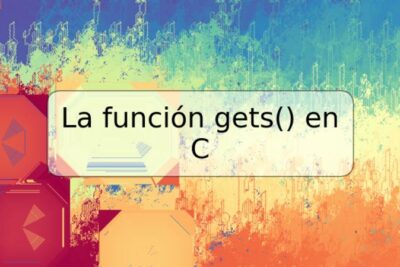

Deja una respuesta